如何打开window服务 Win10服务管理器打开方法
更新时间:2024-10-03 11:50:30作者:yang
在Windows 10中,服务管理器是一个非常重要的工具,可以帮助用户管理系统中运行的各种服务,要打开服务管理器,可以通过按下Win + R组合键打开运行窗口,然后输入services.msc并按下回车键即可。接下来会弹出一个窗口,其中列出了系统中所有的服务,用户可以根据需要对这些服务进行启动、停止、暂停或重启操作。服务管理器的使用对于优化系统运行、解决问题以及保护系统安全都非常重要。
具体方法:
1.同时按下"WIN+R" 打开服务的命令运行窗口。在服务运行窗口中输入services.msc
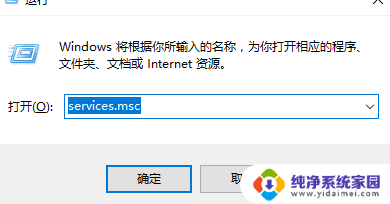
2.同时按下“Win+X”弹出系统快捷菜单
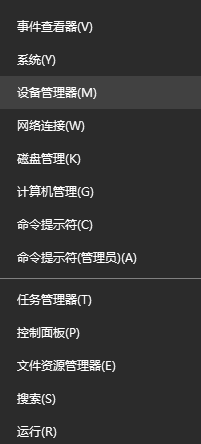
3.在菜单中找到“计算器管理”点击并进入
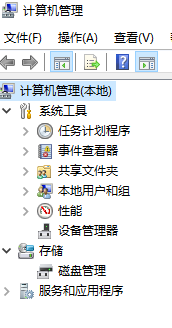
4.在Win10开始菜单底部的搜索框中搜索“服务”搜索到服务直接点击并既进入

5.在此电脑图标上点击鼠标右键,选择管理。
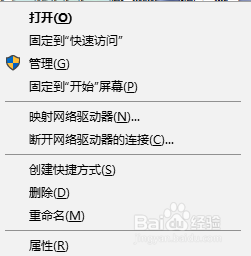
6.在计算管理栏中找到“服务和应用程序”点击选择,然后双击右侧的服务
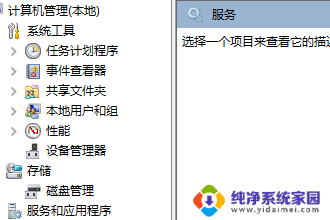
以上就是如何打开window服务的全部内容,有需要的用户就可以根据小编的步骤进行操作了,希望能够对大家有所帮助。
如何打开window服务 Win10服务管理器打开方法相关教程
- win10的服务管理器在哪 win10系统服务管理器怎么打开
- win10 服务管理 Windows 10 服务管理器在哪里打开
- win10打印机服务开启打开不了 win10打印服务关闭了怎么开启
- 任务管理器在哪打开 如何在Win10中打开任务管理器
- win10打印服务开启 win10打印服务无法启动怎么办
- win10如何调出任务管理器 Win10系统如何打开任务资源管理器
- win10怎么按出任务管理器 Win10如何打开任务管理器
- windows启动打印服务 win10打印机服务关闭了怎么开启
- win10怎么弹出任务管理器 如何打开任务管理器
- 系统打印机服务怎么打开 win10系统打印机服务的开启和关闭方法
- 怎么查询电脑的dns地址 Win10如何查看本机的DNS地址
- 电脑怎么更改文件存储位置 win10默认文件存储位置如何更改
- win10恢复保留个人文件是什么文件 Win10重置此电脑会删除其他盘的数据吗
- win10怎么设置两个用户 Win10 如何添加多个本地账户
- 显示器尺寸在哪里看 win10显示器尺寸查看方法
- 打开卸载的软件 如何打开win10程序和功能窗口